AutoCAD如何创建对称、共线以及固定约束
来源:网络收集 点击: 时间:2024-03-06对称约束是使选定的两个对象相对于选定直线对称,绘制图形如下图,线条1和线条2分别与中心线的角度为26度和45度。
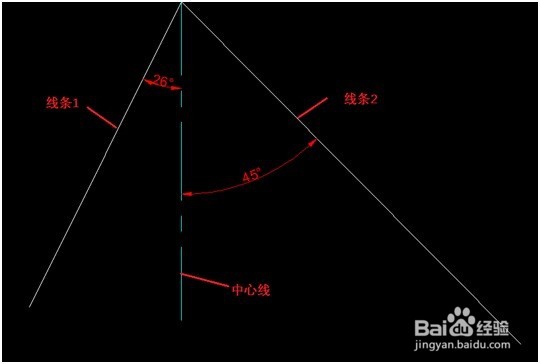 2/4
2/4菜单栏:选择【参数】-【几何约束】-【对称】,鼠标左键点击【对称】
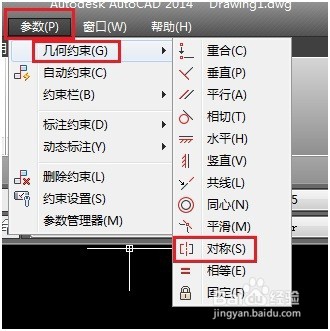 3/4
3/4鼠标左键单击选择线条1和线条2,鼠标先单击线条1,再单击线条2。
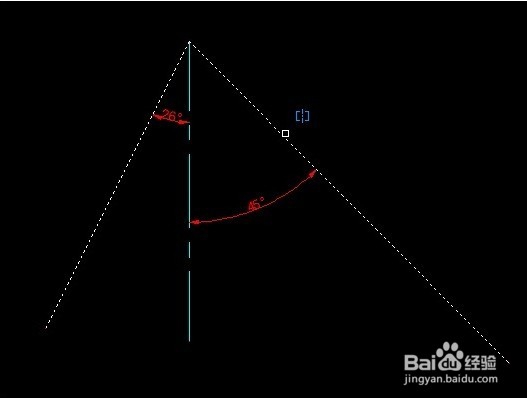 4/4
4/4然后鼠标左键单击中心线后,发现两条线与中心线的角度一样了都变成了26度,这是因为鼠标第一次选择的线是线条1,电脑认为要使线条2驱动与线条1关于中心线对称,如果先选择线条2,那么对称后角度就都是45度。
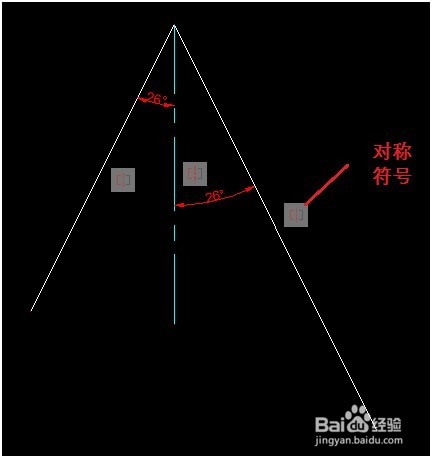 2.共线约束1/4
2.共线约束1/4共线约束是控制两条或多条直线到同一直线方向。绘制图形如下图,我们要使线条3和线条4共线:
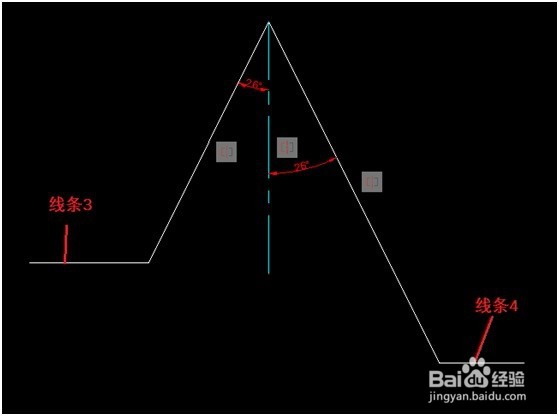 2/4
2/4菜单栏:选择【参数】-【几何约束】-【共线】,鼠标左键点击【共线】
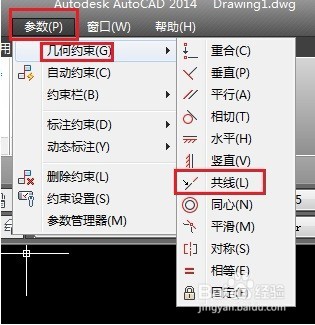 3/4
3/4鼠标左键单击线条3和线条4后。
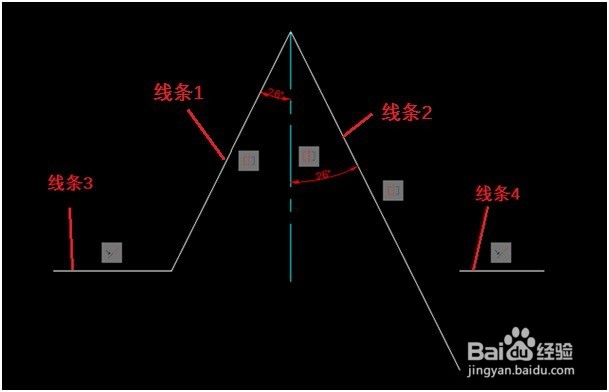 4/4
4/4我们发现线条3和线条4在同一条线上了,但是发现线条4没有和线条2相交了。
3.固定约束1/3在添加约束之前,为了防止某些对象产生不必要的移动,可以添加固定约束。添加固定约束后,该对象将保持不变。
菜单栏:选择【参数】-【几何约束】-【固定】,鼠标左键点击【固定】。
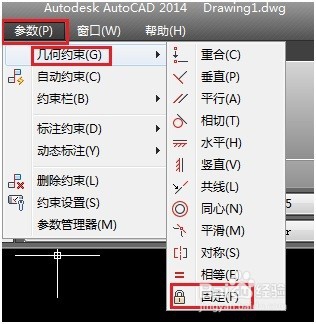 2/3
2/3鼠标左键单击线条1,线条2,线条3,线条4以及线条3的端点A点后,
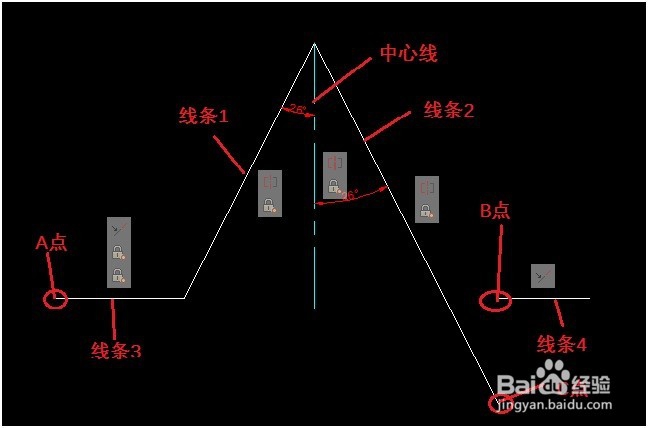 3/3
3/3我们发现这些对象都被固定了,并显示固定符号,
菜单栏:选择【参数】-【几何约束】-【重合】,鼠标左键点击【重合】
鼠标左键单击C点和B点,让两点重合,如下图所示:
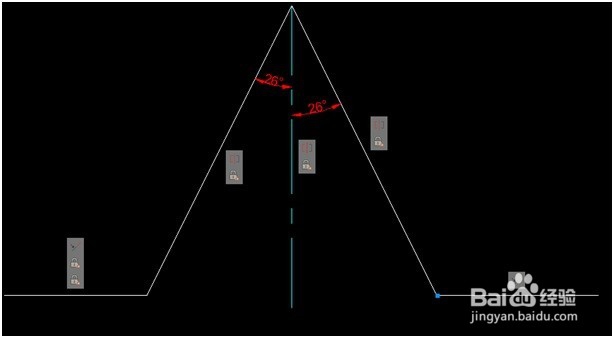 注意事项
注意事项如果您觉得不错,请点【大拇指】以资鼓励;还可以点击右边的【双箭头】来分享;怕忘记找不到了,可点击【五角星】来收藏;更多最新、实用、高效的经验分享。
版权声明:
1、本文系转载,版权归原作者所有,旨在传递信息,不代表看本站的观点和立场。
2、本站仅提供信息发布平台,不承担相关法律责任。
3、若侵犯您的版权或隐私,请联系本站管理员删除。
4、文章链接:http://www.1haoku.cn/art_269965.html
 订阅
订阅